yy直播助手支持OW在自己的顶级频道开播,提供实时、流畅、清晰、便捷的视频直播内容,yy直播助手包罗各类热门游戏赛事直播和各种名家大神游戏直播内容。在使用助手的过程中,好友不会看到你在线,也不会收到YY的聊天信息,这些聊天信息会在下次登录YY的时候发送给你。
对于喜欢玩yy朋友来说,总是感觉缺少很多游戏的直播热血讲解,这时大家来下载YY直播助手,他不但能让你拥有自己的mv,还能与网友进行视频交流,综合了网上聊天软件的很多强大功能,希望大家喜欢。
虎牙直播助手怎么用?
yy直播助手使用介绍说明
登陆界面
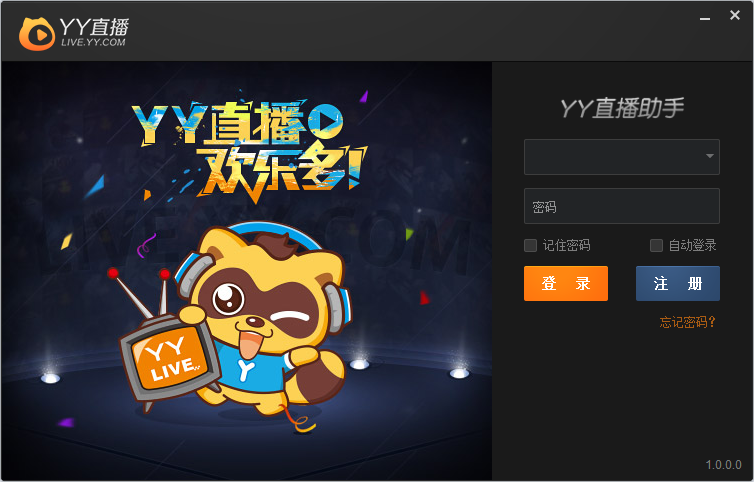
直播界面
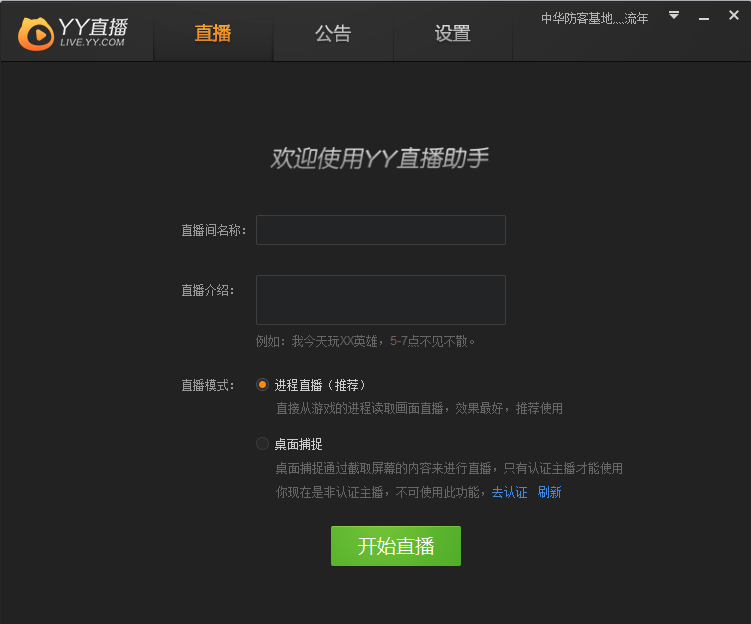
公共界面

设置界面

虎牙直播助手更新内容:
V1.9.1.02014.12.03
1. 正式更名为虎牙直播助手
2. 支持主播在任意频道开播
3. 修复音视频不同步的bug
4. 手游直播功能优化
5. 优化软件UI
5. 修复若干bug
V1.8.3.02014.11.07
1. 桌面捕捉性能优化
2. 修复音频崩溃的bug
3. 添加图片的功能临时维护
V1.7.0.02014.09.26
1. 支持和YY客户端同时登录
2. 优化和服务器的连接
V1.6.0.02014.09.23
1. 增加1920*1080的直播分辨率
2. 若干bug修复
V1.4.1.02014.09.12
1. 新增图层顺序编辑功能
2. 新增个性域名设置入口
3. 若干bug修复及UI优化
yy直播助手V1.3.1.02014.09.04
1.新增图层编辑功能
2.可在直播中添加图片/文字
3.直播的个性域名支持
4.若干bug修复及性能优化
虎牙直播助手开始直播详细设置教程:
1.下载并安装YY直播助手。
2.登录完后进入到直播界面,选择要直播的房间后填写直播介绍,最后点击开始直播。
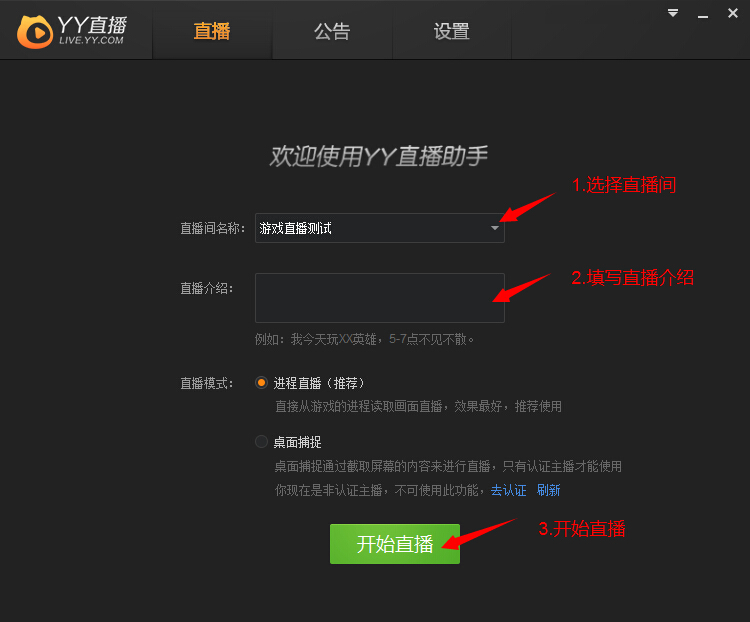
如果您还没有自己的直播间,助手会提示你创建一个,你的直播间以后就是这个名字。

二.加载游戏进程画面
1.点击完“开始直播”后,助手会进行相关的设置,您需要耐心等待设置完成后再打开游戏(即此时不对电脑做任何操作)。
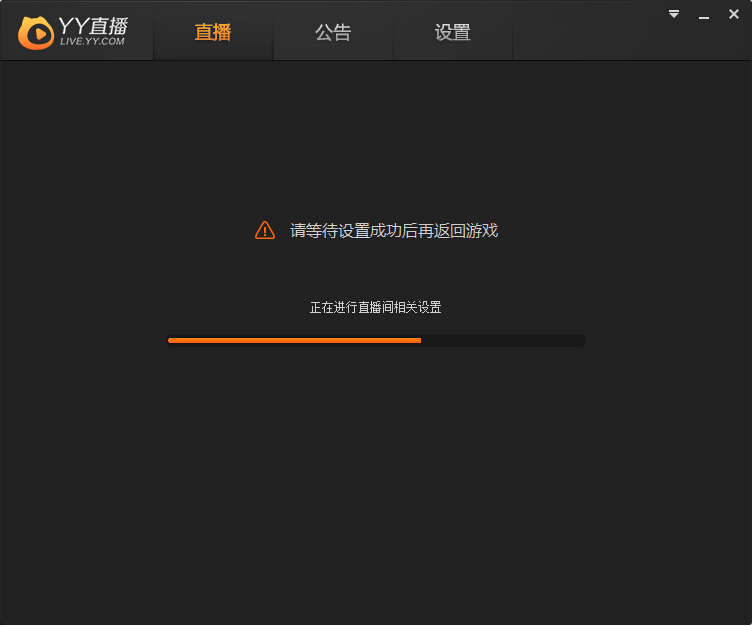
2.助手设置成功后,将进入等待游戏进程加载的界面,此时打开游戏即可。
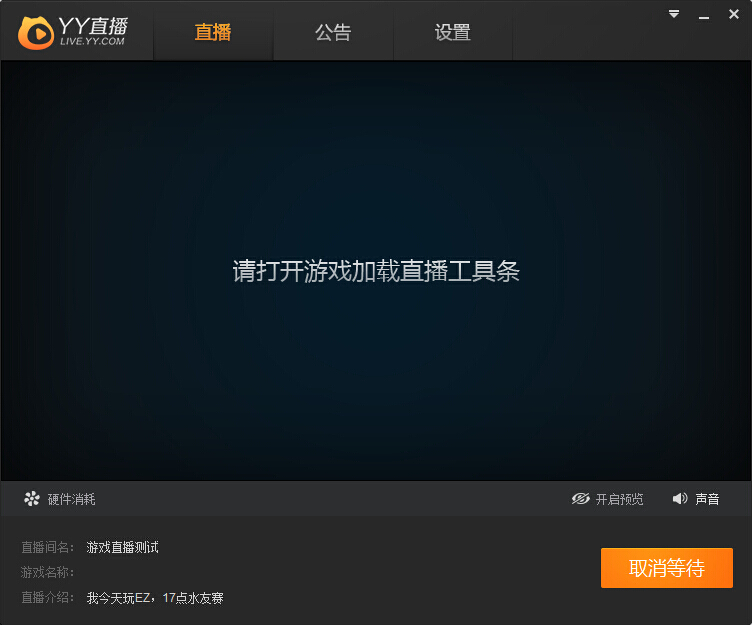
3.打开游戏后,游戏左上角会出现直播的工具条,此时表示游戏加载成功。
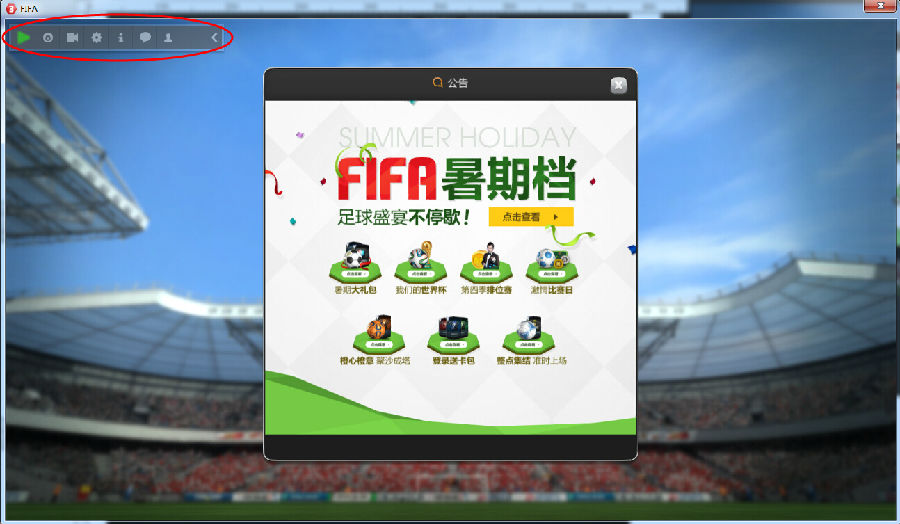
三.上传画面
1.点击绿色的按钮即可将直播的画面上传。
另外,直播工具条能在直播的同时帮助你快捷地实现一些功能,记得掌握好每一项功能哦。
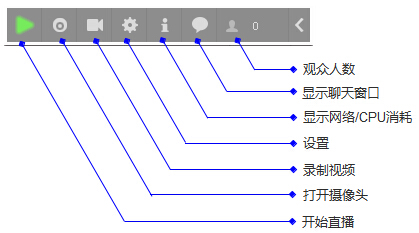
四.直播成功
1.成功上传画面后,您将会看到直播的网页地址。
同时建议您直播的时候关闭预览,因为预览功能会消耗大量的CPU资源。
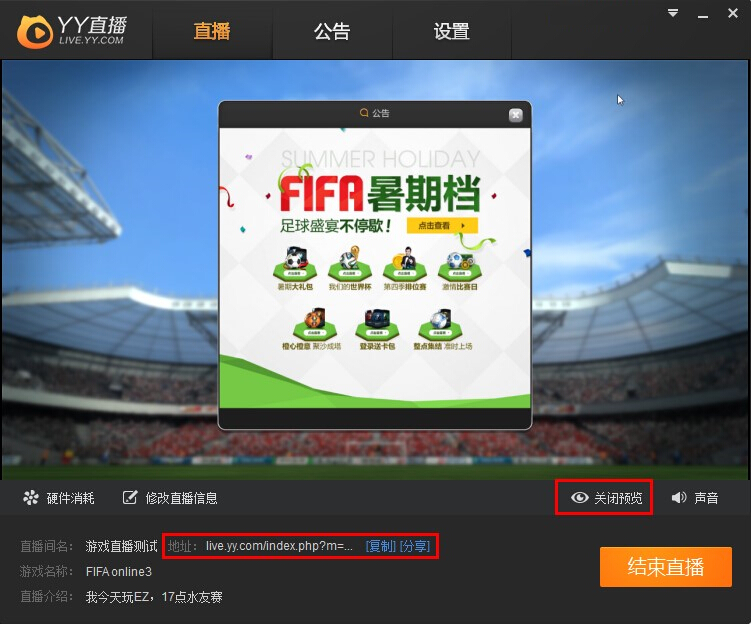
2.打开网页后您将看到直播的画面和观众的聊天栏,把网页分享出去让更多小伙伴看你的直播吧。
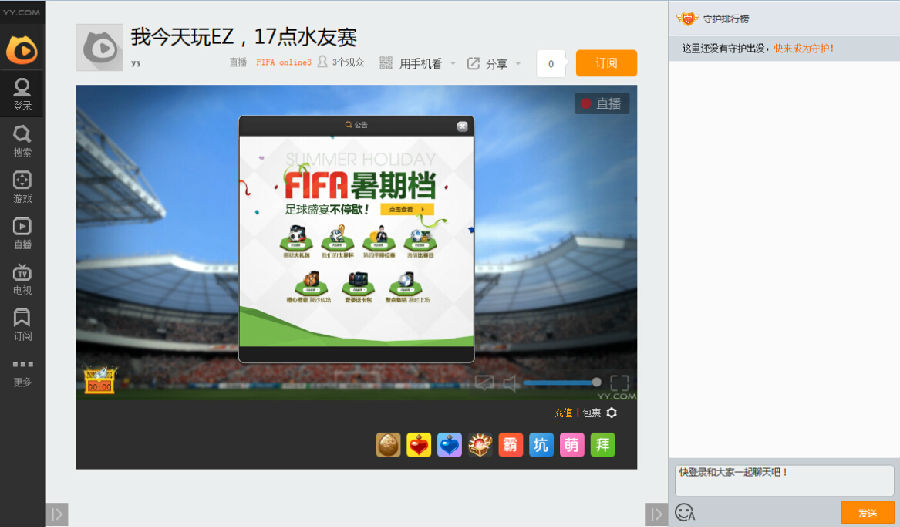
同时您的直播也能在YY客户端上看到,在网页的标题下方能看到直播的频道号。打开YY,输入该频道ID,找到直播的子频道,就能在YY客户端收看你的直播了。

yy直播助手有什么用?
YY直播助手功能特点
1.海量游戏支持
支持多达上千款游戏的进程,开播不用愁
2.优秀的互动体验
收礼物,游戏内看观众评论,拉近与粉丝的距离
3.直播更简单
简化的直播流程,让开播更加快捷,想播就播
4.直播预览
开启直播前即可预览到将要直播的画面

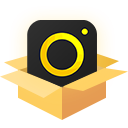

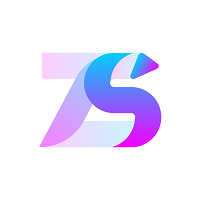





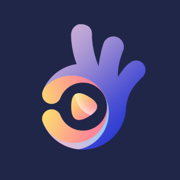

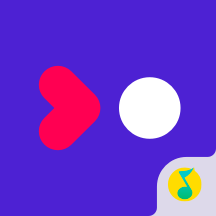








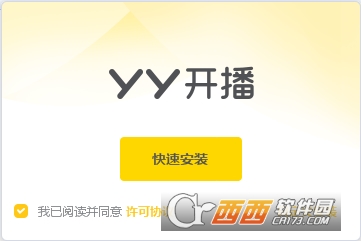


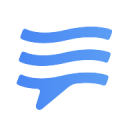
 大小: 172M
大小: 172M 大小: 110M
大小: 110M
 钉钉电脑版v6.5.50 官方最新版
钉钉电脑版v6.5.50 官方最新版  阿里旺旺卖家版2015V7.20.39T 官方正式版
阿里旺旺卖家版2015V7.20.39T 官方正式版  阿里旺旺买家版2022v10.01.03C 官方正式版
阿里旺旺买家版2022v10.01.03C 官方正式版  百度商桥V1.8.32.1 官方最新版
百度商桥V1.8.32.1 官方最新版  嘟嘟语音v3.2.295.1 官方最新版
嘟嘟语音v3.2.295.1 官方最新版  51vv视频社区V3.3.0.99 官方最新版
51vv视频社区V3.3.0.99 官方最新版  亲淘客户端v1.90.04U 官方最新版
亲淘客户端v1.90.04U 官方最新版  歪歪(yy)盒子v1.0.9.1985绿色官方正式版
歪歪(yy)盒子v1.0.9.1985绿色官方正式版  飞信2018V6.2.0700 官方正式版
飞信2018V6.2.0700 官方正式版  陌陌电脑版v0.2.3 官方最新版
陌陌电脑版v0.2.3 官方最新版  微信多开助手PC版2.0.0.5
微信多开助手PC版2.0.0.5  呱呱视频社区2018V10.1.2 官方最新版
呱呱视频社区2018V10.1.2 官方最新版  飞信2013官方正式版
飞信2013官方正式版  飞鸽传书2007绿色版
飞鸽传书2007绿色版  聊聊视频聊天室v3.1.3.1 官方最新版
聊聊视频聊天室v3.1.3.1 官方最新版